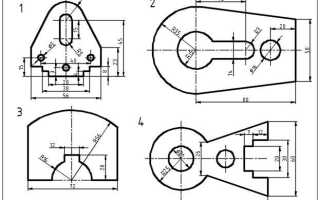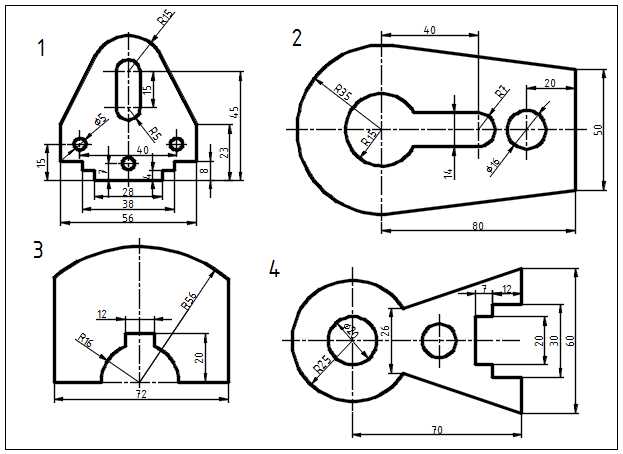
При работе с чертежами в AutoCAD важно правильно настроить лист под нужный формат. Для оформления документации по ГОСТ и стандартам предприятий часто используется формат А3 – 297 на 420 мм. Неверная настройка размеров может привести к искажению масштаба или обрезанным элементам при печати.
Чтобы задать формат А3, откройте окно «Page Setup Manager» через команду PAGESETUP или через контекстное меню на вкладке макета. Создайте новый макет или выберите существующий, затем нажмите «Modify» для редактирования параметров.
В разделе Paper Size укажите нужный размер. Если используется драйвер DWG To PDF.pc3 или Plotter, в списке появится формат A3 (297.00 x 420.00 MM). Если его нет, можно задать пользовательский формат через кнопку Properties → Custom Paper Sizes.
Наконец, сохраните настройки и выполните пробную печать в PDF, чтобы убедиться в корректности размещения рамки, штампа и всех элементов. Такой подход позволяет избежать ошибок при последующей печати на плоттере или МФУ.
Выбор листа формата А3 в диспетчере параметров листа

Откройте вкладку «Макет» в нижней части экрана, затем кликните правой кнопкой мыши по её имени и выберите пункт «Диспетчер параметров листа». В открывшемся окне найдите активный макет и нажмите «Изменить». В разделе «Имя принтера/плоттера» выберите установленное устройство, например, «DWG To PDF.pc3» или физический плоттер, если планируется печать на бумаге.
Далее перейдите к блоку «Размер бумаги». Из выпадающего списка выберите «ISO A3 (420.00 x 297.00 мм)». Обратите внимание, что доступны как книжная, так и альбомная ориентации – для альбомной используется значение «297 x 420 мм». Если нужный вариант отсутствует, проверьте, поддерживает ли выбранный плоттер формат A3.
Убедитесь, что единицы измерения соответствуют миллиметрам, иначе значения могут отображаться некорректно. После выбора нажмите «ОК», затем «Закрыть» в диспетчере параметров. Макет обновится в соответствии с форматом A3, что позволит точно настраивать рамки, штампы и видовые окна под заданные размеры.
Настройка границ чертежа под формат А3
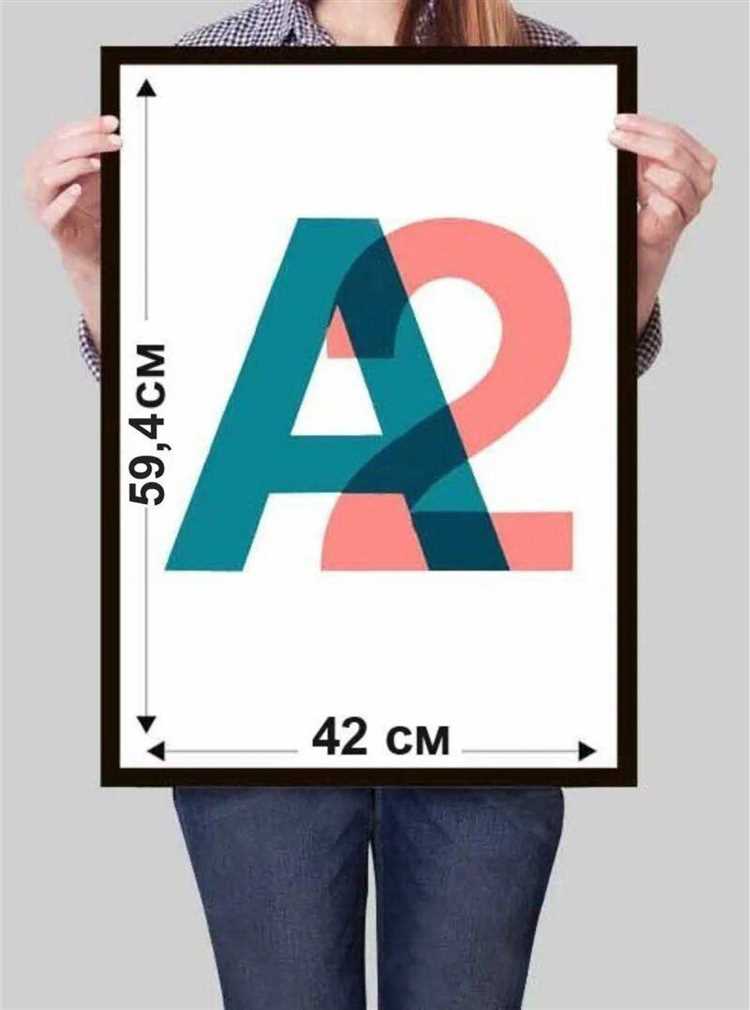
Для корректного отображения формата А3 в пространстве модели и листа требуется точная настройка границ. Размер листа А3 по ГОСТ – 420 × 297 мм. В Автокаде эти значения переводятся в миллиметры, если используется метрическая система, или в дюймы при работе в имперских единицах. Ниже приведён пошаговый порядок настройки:
- Перейдите на вкладку «Лист» (Layout), выберите активный лист, если он не выбран.
- Щёлкните правой кнопкой по вкладке листа и выберите «Диспетчер параметров листов».
- Нажмите «Изменить» и в параметре «Размер листа» выберите A3 (420 x 297 мм). Если его нет, создайте пользовательский формат через кнопку «Добавить…».
- В поле «Область печати» установите «Границы листа» или «Пределы».
- Задайте ориентацию – альбомную или книжную, в зависимости от расположения чертежа.
- Нажмите «ОК» для сохранения параметров листа.
После задания формата листа переходите к настройке рамки и основной надписи:
- Откройте пространство модели.
- Создайте прямоугольник размером 420 × 297 мм, начиная от координаты 0,0. Это будут внешние границы.
- Отступите внутрь на 5 мм по каждой стороне – получите внутреннюю рамку согласно стандарту оформления.
- Добавьте основную надпись в правом нижнем углу (185 × 55 мм для альбомной ориентации).
Контур и надпись можно сохранить как блок, чтобы использовать повторно. Убедитесь, что все объекты находятся на нужных слоях (например, «Рамка», «Надпись») для удобства работы и печати.
Установка рамки и штампа для формата А3
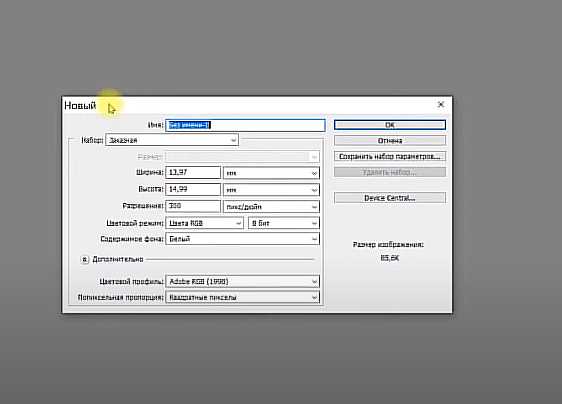
Для вставки рамки и штампа формата А3 используйте подготовленный блок или шаблон в формате .dwg. Стандартные размеры А3 – 420 × 297 мм. В пространстве модели создайте прямоугольник с размерами 420×297 мм с учётом полей: 5 мм слева, по 5 мм сверху и снизу, 10 мм справа.
Порядок действий:
1. Откройте пространство листа (Layout1 или другой). Щёлкните правой кнопкой мыши по вкладке листа и выберите Page Setup Manager. Установите формат бумаги A3 (например, ISO A3 420 x 297 мм), ориентацию Landscape, масштаб 1:1 и нужный принтер.
2. Вставьте блок рамки со штампом через команду INSERT или используйте Design Center (команда ADCENTER) для импорта из шаблонного файла. Расположите блок в пределах границ листа с учётом полей печати.
3. Если штамп содержит атрибуты, после вставки отобразится окно для ввода данных. Заполните поля: наименование, обозначение, фамилию исполнителя, дату. Для повторного редактирования используйте команду ATTEDIT или BATTMAN.
4. При необходимости привяжите видовой экран (viewport) к внутренней области рамки. Убедитесь, что масштаб установлен точно, например 1:2 или 1:5, в зависимости от чертежа. Активируйте видовой экран двойным щелчком и зафиксируйте масштаб через свойства.
Рекомендации: не изменяйте размеры рамки вручную – используйте стандартные шаблоны. Для повторного использования сохраните лист с настроенной рамкой как шаблон (.dwt).
Привязка шаблона печати к формату А3
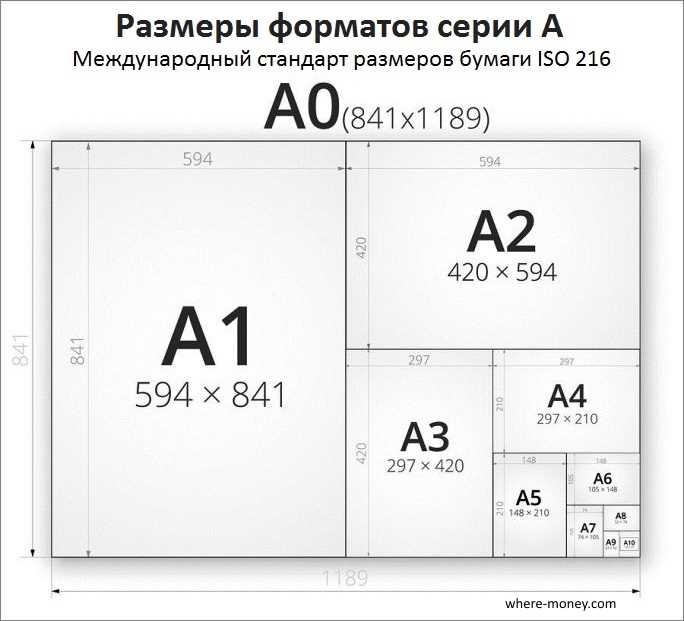
Откройте меню Печать (Plot) через команду CTRL+P или вызовом команды PLOT в командной строке. В списке Printer/Plotter выберите устройство, соответствующее вашему плоттеру или PDF-драйверу (например, DWG To PDF.pc3).
В параметре Paper Size выберите A3. Обратите внимание на ориентацию: для горизонтального размещения выберите A3 (420.00 x 297.00 mm) Landscape. Вертикальный – Portrait. Убедитесь, что выбран физический формат, а не модифицированный вариант с полями.
В разделе Plot Area установите Layout или Extents, если требуется печать всего содержимого. Поставьте галочку Center the Plot для корректного выравнивания на листе.
Нажмите Plot Style Table и выберите шаблон, например monochrome.ctb или созданный вручную стиль, адаптированный под А3. Для привязки используемого стиля к формату, сохраните текущие настройки через кнопку Apply to Layout, затем – Save As и дайте шаблону уникальное имя, отражающее его связь с форматом А3.
После сохранения шаблона перейдите в менеджер листов (Page Setup Manager), выберите нужный макет, нажмите Modify и назначьте созданный шаблон. Это позволит использовать одни и те же параметры при последующих печатных заданиях.
Если используется внешний шаблон DWT, откройте его, выполните аналогичные действия и сохраните. Это гарантирует, что при создании нового чертежа формат А3 будет уже привязан к нужному шаблону печати.
Настройка масштаба чертежа для печати на листе А3
Для корректной печати чертежа на листе А3 необходимо точно задать масштаб в пространстве листа (Layout). Откройте вкладку Layout, щёлкните по рамке видового окна, затем в свойствах (CTRL+1) найдите параметр «Масштаб стандартный» или «Custom scale».
Если чертёж выполнен в натуральную величину (1:1), для печати на А3 в масштабе 1:2 установите значение 1:2 (либо численно – 1 на 2). Для масштаба 1:5 – значение 1:5. При нестандартном масштабе, например 1:1.5, выберите «Custom scale» и введите 1 на 1.5. Убедитесь, что единицы чертежа соответствуют миллиметрам или метрам, в зависимости от формата оформления.
Проверьте, чтобы границы чертежа помещались в печатную область. Для этого активируйте команду PLOT, в разделе «Plot area» выберите «Layout», в «Plot scale» убедитесь, что установлен нужный масштаб. Опция «Fit to paper» должна быть отключена, иначе заданный масштаб будет проигнорирован.
Если используется рамка, её размеры должны соответствовать формату А3 – 420×297 мм. Не забудьте задать поля печати, учитывая ограничения принтера (обычно около 5 мм от краёв). Расположение видового окна внутри рамки должно учитывать эти поля.
После настройки масштаба и положения видов сохраните чертёж, затем выполните предварительный просмотр (Preview) перед печатью, чтобы исключить обрезание элементов или искажение масштаба.
Сохранение настроек листа формата А3 для повторного использования
Для сохранения настроек листа формата А3 в AutoCAD необходимо создать шаблон, который можно будет использовать в будущем без необходимости заново настраивать параметры. Это позволяет ускорить работу и избежать ошибок при настройке каждого нового чертежа.
1. Откройте новый чертеж или рабочую область с уже заданным форматом А3. Для этого используйте команду PAGESETUP или откройте диалоговое окно настроек листа через Plotter Manager.
2. Настройте параметры листа: выберите размер бумаги А3, установите ориентацию (портретную или альбомную), а также укажите другие параметры, такие как поля и масштаб. Убедитесь, что все настройки соответствуют вашим требованиям для дальнейшего использования.
3. После того как все параметры настроены, откройте диалоговое окно Page Setup Manager и создайте новый стиль печати. Для этого выберите New, введите имя для шаблона и нажмите OK.
4. Введите необходимые настройки для листа формата А3: размер бумаги, стиль печати, настройки области печати и параметры масштаба. Эти данные должны быть записаны в новый стиль печати, чтобы их можно было легко выбрать в будущем.
5. Сохраните настройки в шаблоне. После создания нового стиля печати его можно будет использовать в других чертежах. Чтобы сохранить, выберите новый стиль и примените его к текущему проекту. Это позволит в дальнейшем быстро перенастроить параметры листа при необходимости.
6. Шаблон можно сохранить как файл с расширением .dwt (AutoCAD Drawing Template), который можно использовать для создания новых чертежей с аналогичными настройками. Для этого выберите Save as Template в меню «Сохранить как» и укажите нужное имя для файла.
7. Чтобы использовать сохраненный шаблон, при создании нового чертежа выберите его в списке доступных шаблонов. Это обеспечит автоматическую настройку всех параметров листа формата А3.
Использование шаблонов позволяет минимизировать риски ошибок при настройке листов, ускоряет работу с проектами и обеспечивает единообразие в выполнении чертежей.
Вопрос-ответ:
Как установить формат A3 в Автокаде?
Для того чтобы задать формат A3 в Автокаде, нужно открыть параметры листа через команду «Печать» или «Plot». В диалоговом окне печати выберите принтер или файл для вывода, затем в разделе «Размер бумаги» выберите формат A3. Если его нет в списке, можно создать новый формат, указав необходимые размеры в миллиметрах (297×420 мм).
Где можно найти настройки формата бумаги A3 в Автокаде?
Настройки формата A3 в Автокаде можно найти в диалоговом окне «Plot» (Печать). Для этого нажмите команду «Plot» или используйте сочетание клавиш Ctrl + P. В открывшемся окне в разделе «Размер бумаги» выберите формат A3 из списка или создайте его вручную, указав нужные размеры бумаги.
Как изменить размер страницы на A3 в Автокаде при создании нового чертежа?
При создании нового чертежа в Автокаде можно задать размер страницы через диалоговое окно «Параметры чертежа». Чтобы установить формат A3, выберите нужный размер страницы в настройках печати. Для этого откройте вкладку «Печать» и выберите размер бумаги A3. В случае его отсутствия, можно создать новый размер вручную, указав параметры 297×420 мм.
Как поменять формат страницы на A3 в уже существующем чертеже Автокад?
Для изменения формата страницы на A3 в уже существующем чертеже откройте диалоговое окно «Печать» (Plot), выберите подходящий принтер или файл вывода и перейдите к разделу «Размер бумаги». Здесь можно выбрать формат A3 или создать новый, указав размеры 297×420 мм. После этого все изменения будут применены к текущему чертежу.
Что делать, если формат A3 не отображается в списке доступных в Автокаде?
Если формат A3 не отображается в списке доступных, нужно создать новый формат бумаги. Для этого в окне «Печать» выберите «Настройки страницы» и добавьте новый размер бумаги. Укажите размеры A3 (297×420 мм) и сохраните изменения. Теперь новый формат будет доступен для использования в чертежах.
Как в Автокаде установить формат листа А3?
Для того чтобы задать формат А3 в Автокаде, нужно выполнить несколько простых шагов. Во-первых, откройте чертеж в Автокаде. Далее перейдите на вкладку «Печать» или используйте команду «Печать» (Ctrl+P). В открывшемся окне выберите принтер или устройство вывода, а затем нажмите на кнопку «Настройка страницы». В настройках страницы выберите формат бумаги «A3». После этого установите ориентацию листа, если это необходимо (книжная или альбомная). Подтвердите изменения и продолжайте работу. Это позволит вам работать с листом формата А3 для дальнейшей печати или черчения.